[ English | 한국어 (대한민국) | Esperanto | español | Indonesia | नेपाली | 中文 (简体, 中国) | English (United Kingdom) | Deutsch | português (Brasil) | русский | français ]
Flavor 관리¶
오픈스택에서 flavor는 인스턴스라고도 하는 가상 서버의 컴퓨팅, 메모리 및 스토리지 용량을 정의합니다. 관리자는 flavor를 생성 및 삭제하고 메타데이터를 업데이트할 수 있습니다.
Newton에 관해서, default flavors가 없습니다. 아래 테이블은 Mitaka와 이전의 default flavors를 나열합니다.
Flavor |
vCPUs |
디스크 (GB) |
RAM (MB) |
|---|---|---|---|
m1.tiny |
1 |
1 |
512 |
m1.small |
1 |
20 |
2048 |
m1.medium |
2 |
40 |
4096 |
m1.large |
4 |
80 |
8192 |
m1.xlarge |
8 |
160 |
16384 |
Flavor 생성¶
대시보드에 로그인하고 드롭다운 목록에서 :guilable: admin 프로젝트를 선택합니다.
:guilabel:`Admin`탭에서, :guilabel:`Compute`탭을 열고, :guilabel:`Flavors`카테고리를 클릭하세요.
Create Flavor 클릭.
In the Create Flavor window, enter or select the parameters for the flavor in the Flavor Information tab.
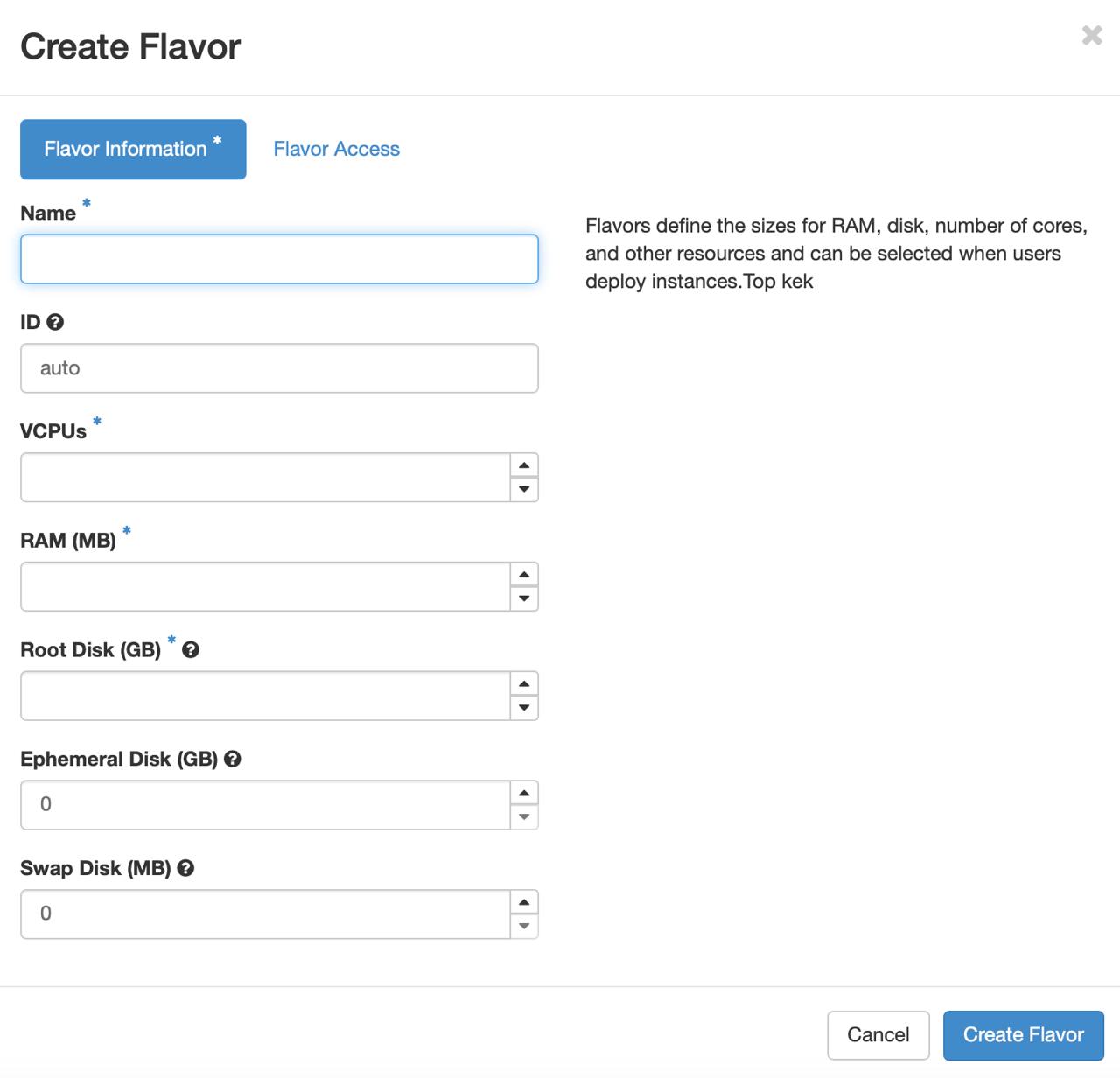
대시보드 — Flavor 생성¶
이름
이미지 이름을 입력합니다.
ID
새로운 flavor를 위한 고유 ID(integer or UUID)입니다. ‘auto’를 지정하면, UUID는 자동으로 생성됩니다.
vCPUs
사용할 가상 CPU 수를 입력 합니다.
RAM (MB)
사용하기 위한 RAM의 용량을 메가바이트 단위로 입력하세요.
Root 디스크 (GB)
root(/) 파티션을 위해 사용할 디스크 용랴을 기가바이트 단위로 입력하세요.
Ephemeral 디스크 (GB)
임시 파티션에 사용할 디스크 공간(GB)을 입력합니다. 지정되지 않은 경우 기본값은 0입니다.
임시 디스크는 VM 인스턴스의 수명 주기에 연결된 머신 로컬 디스크 스토리지를 제공합니다. VM이 종료되면 임시 디스크의 모든 데이터가 사라집니다. 임시 디스크는 스냅샷에 포함되지 않습니다.
** 스왑 디스크 (MB) **
사용할 스왑 공간의 크기(MB)를 입력합니다. 지정되지 않은 경우 기본값은 0입니다.
:guilabel:`Flavor Access`탭에서, :guilabel:`Selected Projects`의 :guilabel:`All Projects`의 프로젝트를 이동하는 것을 통해 flavor에 접근하는 것을 컨트롤 할 수있습니다.
Only projects in the Selected Projects column can use the flavor. If there are no projects in the right column, all projects can use the flavor.
Create Flavor 클릭.
메타데이터 업데이트¶
대시보드에 로그인하고 드롭다운 목록에서 :guilable: admin 프로젝트를 선택합니다.
:guilabel:`Admin`탭에서, :guilabel:`Compute`탭을 열고, :guilabel:`Flavors`카테고리를 클릭하세요.
업데이트하길 원하는 flavor을 선택하세요. 드롭다운 목록에서 Update Metadata 을 클릭하거나, Metadata 안에 있는 No 혹은 :guilabel:`Yes`을 클릭하세요.
:guilabel:`Update Flavor Metadata`창에서 일부 메타데이터 키를 사용자 정의한 후 이 flavor에 추가하여 값을 설정할 수 있습니다.
Save 클릭.
옵션 메타데이터 키
CPU 제한
quota:cpu_shares
quota:cpu_period
quota:cpu_limit
quota:cpu_reservation
quota:cpu_quota
Disk 튜닝
quota:disk_read_bytes_sec
quota:disk_read_iops_sec
quota:disk_write_bytes_sec
quota:disk_write_iops_sec
quota:disk_total_bytes_sec
quota:disk_total_iops_sec
I/O 대역폭
quota:vif_inbound_average
quota:vif_inbound_burst
quota:vif_inbound_peak
quota:vif_outbound_average
quota:vif_outbound_burst
quota:vif_outbound_peak
Watchdog behavior
hw:watchdog_action
로마 숫자 생성기
hw_rng:allowed
hw_rng:rate_bytes
hw_rng:rate_period
메타데이터 키 지원에 대한 자세한 내용은 컴퓨팅 서비스 설명서를 참조하십시오.
